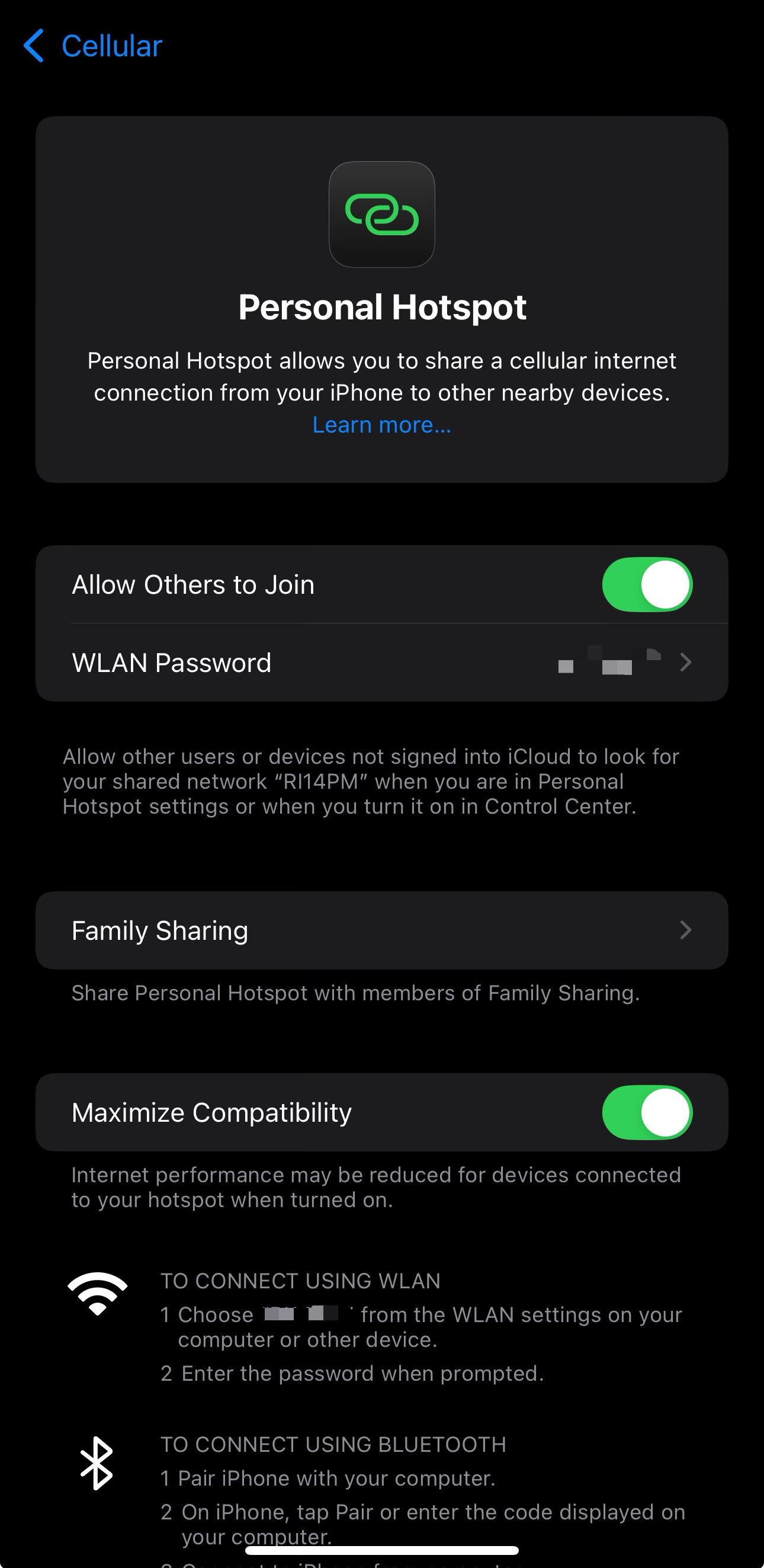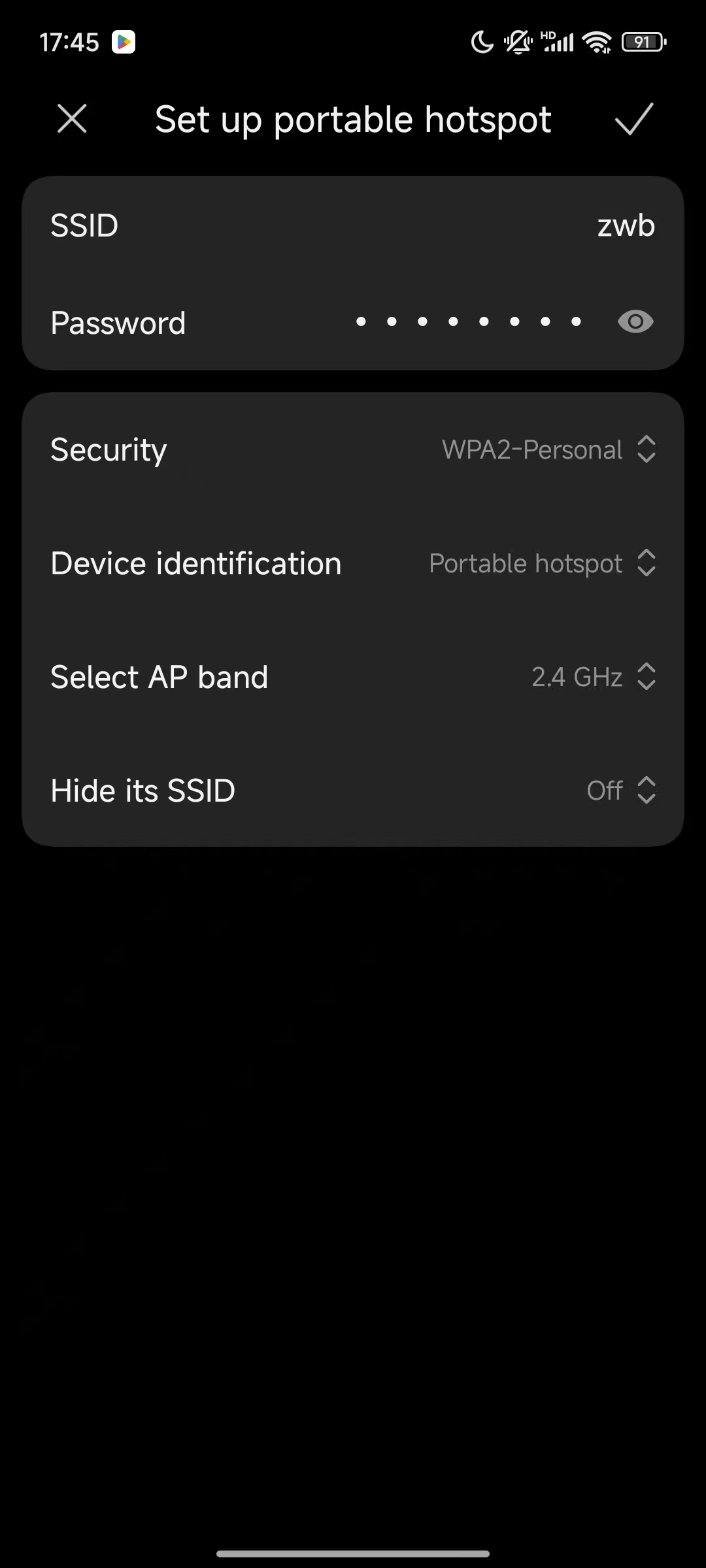Guía de ayuda para configuración de red¶
1. Pasos de configuración de red¶
-
Lea las notas importantes¶
Primero lea las notas importantes en la página. También puede ver el video instructivo de configuración de red. Después de leer, haga clic en "Entendido, comenzar configuración".
-
Descargue e instale la aplicación¶
El sistema abrirá automáticamente la página de la aplicación. Si aún no ha instalado la aplicación, haga clic en "Descargar aplicación" y complete la instalación.
-
Abra la aplicación¶
Después de la instalación, regrese a esta página web y abra nuevamente la página de la aplicación, luego haga clic en "Abrir aplicación ahora".
-
Autorice la apertura de la aplicación¶
Cuando se le solicite elegir "DOLL" para abrir, haga clic en "Abrir" para continuar.
-
Busque dispositivos¶
Ingrese a la página "Buscando dispositivos" y espere a que aparezcan los dispositivos. Asegúrese de que su dispositivo esté encendido y cerca.
-
Conéctese al dispositivo¶
Después de encontrar el dispositivo objetivo, haga clic en "Conectar".
-
Confirme la configuración del dispositivo¶
Si es su primera vez usando, haga clic en "Configurar red", seleccione la red Wi-Fi correspondiente e ingrese la contraseña.
-
Espere a que se complete la configuración¶
Después de confirmar las notas importantes, espere pacientemente a que se complete la configuración de red.
-
Configuración exitosa¶
¡Una vez completada la configuración, puede comenzar a disfrutar de su dispositivo!¶
2. Problemas comunes de configuración de red¶
1. ¿Qué hacer si falla la configuración de red?¶
Durante la configuración de red, si encuentra fallas de conexión del dispositivo, falta de respuesta prolongada o el mensaje "Configuración fallida", puede deberse a:
1.1 El dispositivo solo admite redes Wi-Fi de 2.4GHz¶
Nuestros productos solo admiten conexión a banda de 2.4GHz, actualmente no admiten redes de 5GHz. Tenga en cuenta estos escenarios comunes:
Escenario 1: Conexión a Wi-Fi de router doméstico¶
- Ejemplo 1: Teléfono conectado a red de banda dual combinada, falla conexión del dispositivo
- Razón: El router combina 2.4GHz y 5GHz bajo el mismo nombre Wi-Fi, el teléfono está en 5GHz; el dispositivo no admite 5GHz.
- Solución: Ingrese al panel del router, nombre las señales 2.4GHz y 5GHz diferente (ej. "Casa_2.4G" y "Casa_5G"), seleccione "Casa_2.4G" al configurar.
- Ejemplo 2: Router solo habilita banda de 5GHz, desactiva 2.4GHz
- Razón: Red 2.4GHz desactivada, dispositivo no puede conectar.
- Solución: Active banda 2.4GHz en configuración del router, asegure visibilidad, luego reconfigure.
Escenario 2: Usando punto de acceso móvil¶
Al usar punto de acceso móvil, asegúrese que sea banda de 2.4GHz:
- Ejemplo 1: iPhone usa 5GHz por defecto, dispositivo no conecta
- Solución: Ajustes iPhone > Punto de acceso personal > Active "Compatibilidad máxima".
- Ejemplo 2: Android sin contraseña o nombre con caracteres especiales, no configurado a 2.4GHz
-
Soluciones:
-
Modifique nombre y contraseña:
- Use nombres simples en inglés/números (ej. "MiPunto").
- Contraseña alfanumérica de 8+ caracteres.
-
Fuerce 2.4GHz (varía por marca):
-
Ajustes > Redes > Punto de acceso portátil > Configurar.
- Seleccione "Banda 2.4GHz".
- Guarde y reinicie punto de acceso.
2. Cuenta Wi-Fi o contraseña incorrecta¶
Verifique que la información Wi-Fi sea correcta:
- Evite espacios y símbolos especiales en nombre (SSID);
- Contraseñas distinguen mayúsculas/minúsculas;
- Evite SSID ocultos o filtrado MAC.
3. ¿Aún tiene problemas?¶
Si persisten los problemas:
- Proporcione datos de registro y teléfono;
- Grabe video explicativo si es posible;\ Envíe a: info@vinetalk.ai. Le brindaremos soporte profesional.